centos7服务器磁盘挂载
半衣 2024-09-06 08:07:11 阅读 60
前言
服务器磁盘满了,但是又没有运维帮忙挂载磁盘,又不敢随便瞎试,找了半天帖子,终于挂载完成,记录一下本次挂载过程和一些知识点
1.重要命令
lsblk:是一个用于列出块设备信息的 Linux 命令。
块设备通常是硬盘、U盘等,而不是字符设备例如键盘或者鼠标。
lsblk 主要用于检查和管理磁盘空间。
<code> lsblk -a 显示所有的块设备信息,包括未被挂载的文件系统或分区:
lsblk -b 使用字节显示设备大小:
lsblk -d 仅显示设备名,而不显示其它详细信息:
lsblk -f 显示文件系统类型:该命令将列出所有已挂载设备的文件系统类型。
lsblk -i 显示设备的编号:
lsblk -l 仅显示第一层设备信息:该命令将仅列出第一层块设备,不包括分区信息
lsblk -p 以机器可读的方式输出信息:该命令按机器可读的格式输出设备信息
lsblk -s 不显示自身设备的信息:该命令将显示除自身设备以外的其他设备信息
lsblk -t 显示文件系统类型和挂载点:该命令将以树形结构列表方式输出块设备的文件 系统类型和挂载点。
fdisk:是一个古老的分区管理命令
fdisk -l 列出分区表
fdisk -a 切换可引导标志。即标明分区是否可以作为引导分区
fdisk -d 删除分区
fdisk -n 添加一个新分区
fdisk -p 打印分区表
fdisk -q 放弃编辑,退出修改
fdisk -t 更改分区系统的id
fdisk -w 将分区表写入磁盘并退出
lscpu:查看系统CPU情况
2.重要步骤
查看块设备信息>> 查看磁盘信息>>将数据盘分区>>格式化数据盘>>创建一个挂载点>>挂载数据盘
一.查看块设备信息
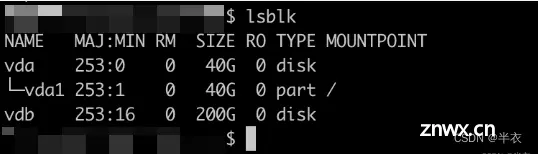
NAME 列显示设备名称
MAJ:MIN 显示主次设备号
RO 列显示了是否为只读设备
TYPE 显示了设备类型
MOUNTPOINT 显示设备被挂载的路径
可以看到块vdb还没有被挂载
二.查看磁盘信息:
使用 fdisk -l 命令查看当前挂载的硬盘,并记下硬盘的名称和大小。
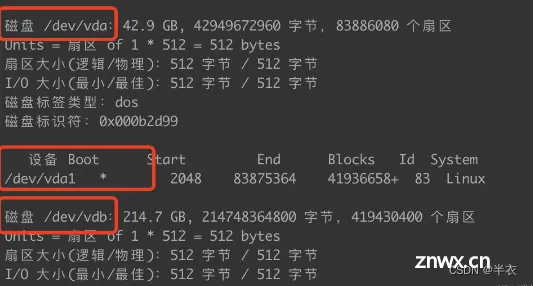
三.将数据盘分区:
使用 fdisk /dev/vdb 开始划分磁盘。
这里以新增分区为例,按照提示输入“n”并按“回车”。
按照提示输入“p”,选择主分区。
如果想将/dev/sdb分成一个区,全部按照默认配置,一直“回车”即可。
按照提示输入“wq”对刚才的修改进行保存。
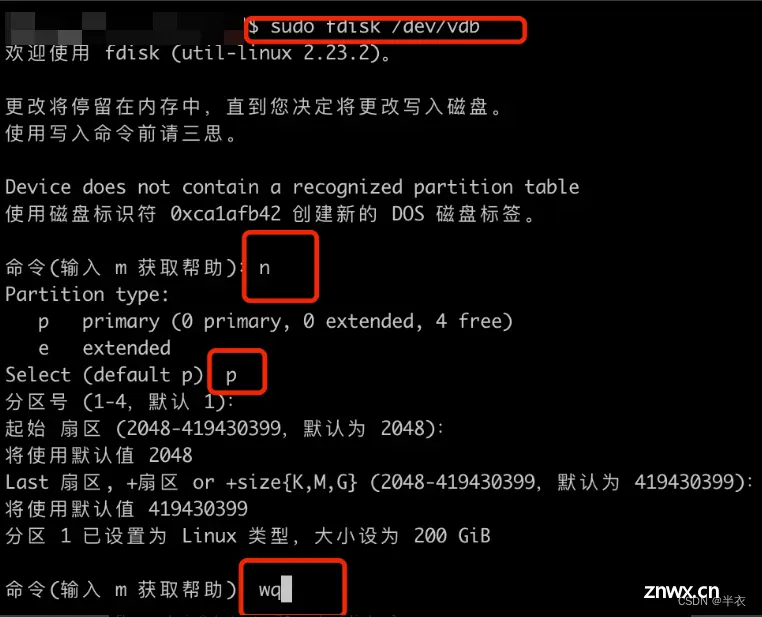
查看分区后的磁盘:fdisk -l
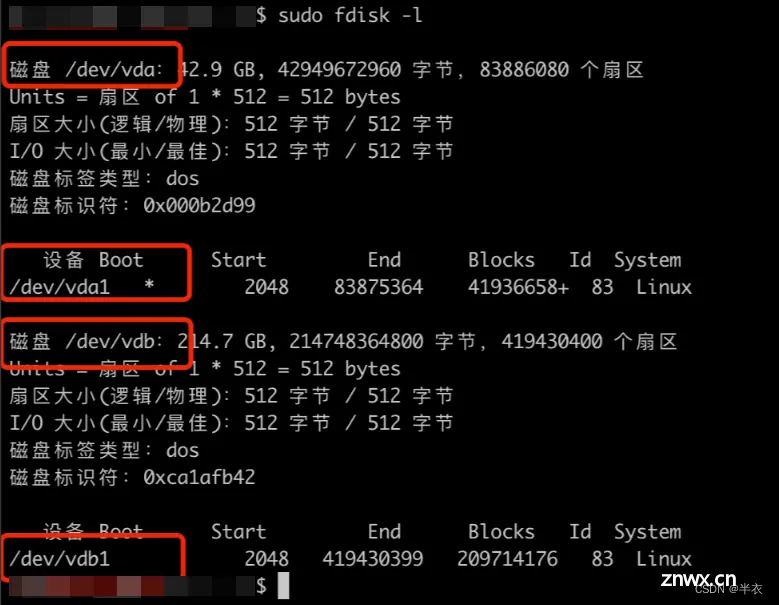
四.格式化数据盘
输入 mkfs.ext4 /dev/vdb1 进行格式化
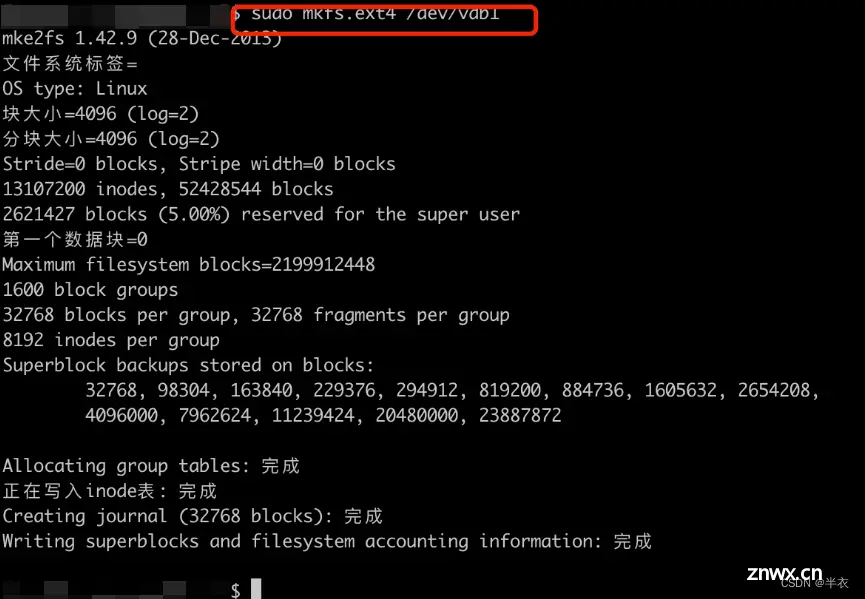
注意:简要说一下ext3与ext4的区别:ext3是第三代扩展文件系统;ext4是第四代,是ext3的升级版。所以我最终还是选择了格式化为ext4的文件系统。具体看二者的区别可移步:https://blog.csdn.net/weixin_39212776/article/details/81016007
格式化完成后 fdisk -l 记得看一下结果。
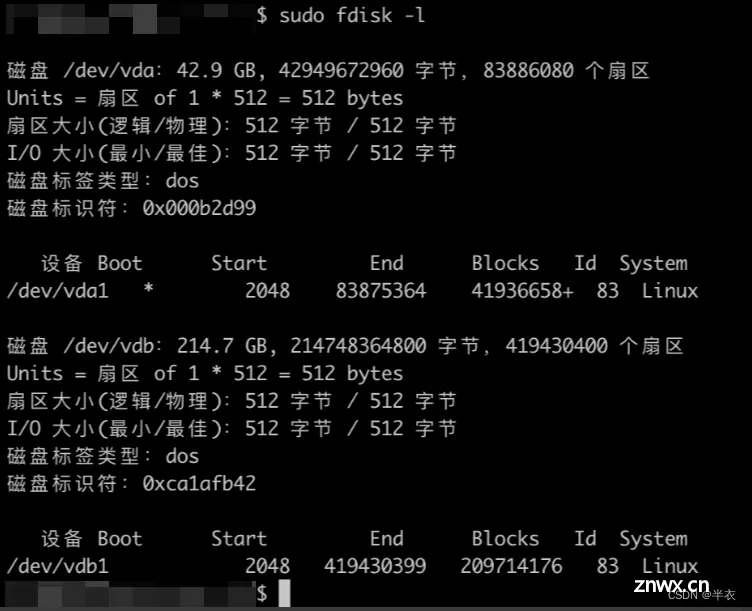
五.创建挂载点
执行 mkdir /data 创建个新的 /www目录
sudo chown hyperchain:hyperchain /data
六.挂载数据盘
执行挂载命令 mount /dev/vdb1 /data(重要步骤)
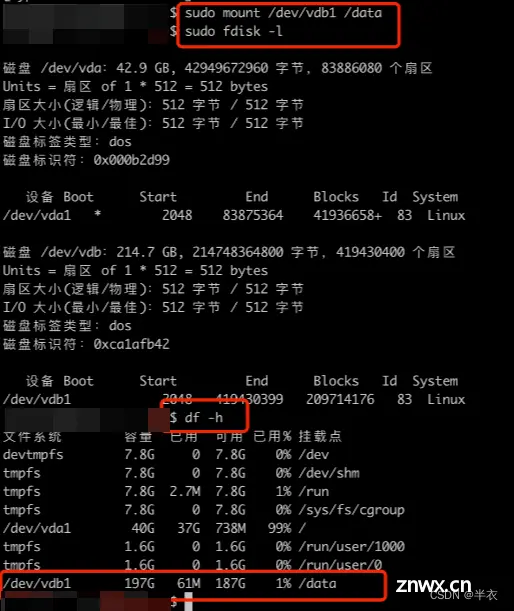
执行 vi /etc/fstab 进入磁盘分区信息编辑页面;按【Ins】键进行输入内容,按【ESC】键跳到命令模式,然后再按【:】冒号键,最后再按【wq】,即可保存退出vi的编辑状态。(重要步骤)
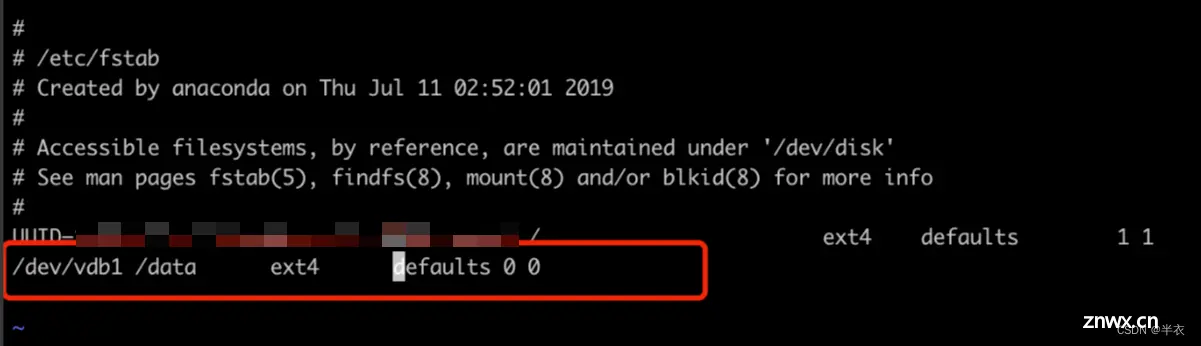
使用 cat /etc/fstab 查看,出现以下信息就说明写入成功。
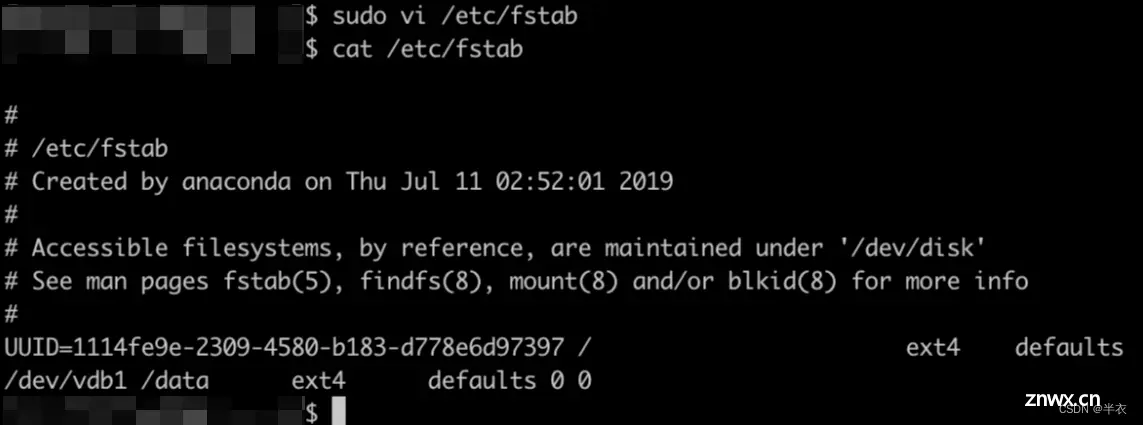
使用命令 mount -a 命令挂载新的分区,并使用 df -h 命令查看,出现如下信息则表示挂载数据盘成功!(重要步骤)
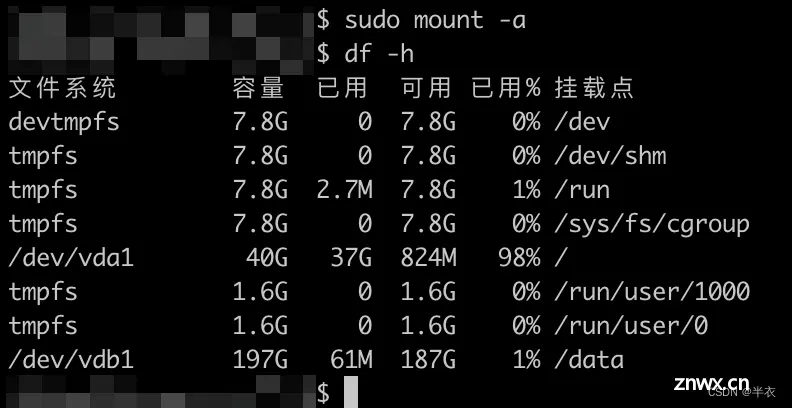
验证挂载是否成功阶段:
重启服务器,再次查看磁盘情况:
执行 reboot 重启服务器(该过程要等待一会…请确认好服务器能否重启,我这里是新服务器,没有任何在运行的项目);并使用 df -h 命令查看,出现如下信息则表示挂载数据盘成功!!!
由于121.196.103.5服务器上运行着多个项目,就不重启了
其他辅助命令:
取消挂载:根据挂载点卸载磁盘 umount /www ,并查看使用情况。df -h 。
删除分区:执行 fdisk /dev/www ,输入【d】删除数据盘的分区。
参考文章
https://blog.csdn.net/qq_40864915/article/details/129814091
附
一些常见设备的命名规则
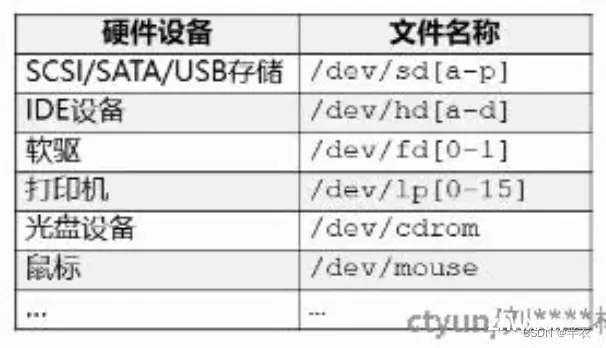
https://zhuanlan.zhihu.com/p/679210952
声明
本文内容仅代表作者观点,或转载于其他网站,本站不以此文作为商业用途
如有涉及侵权,请联系本站进行删除
转载本站原创文章,请注明来源及作者。